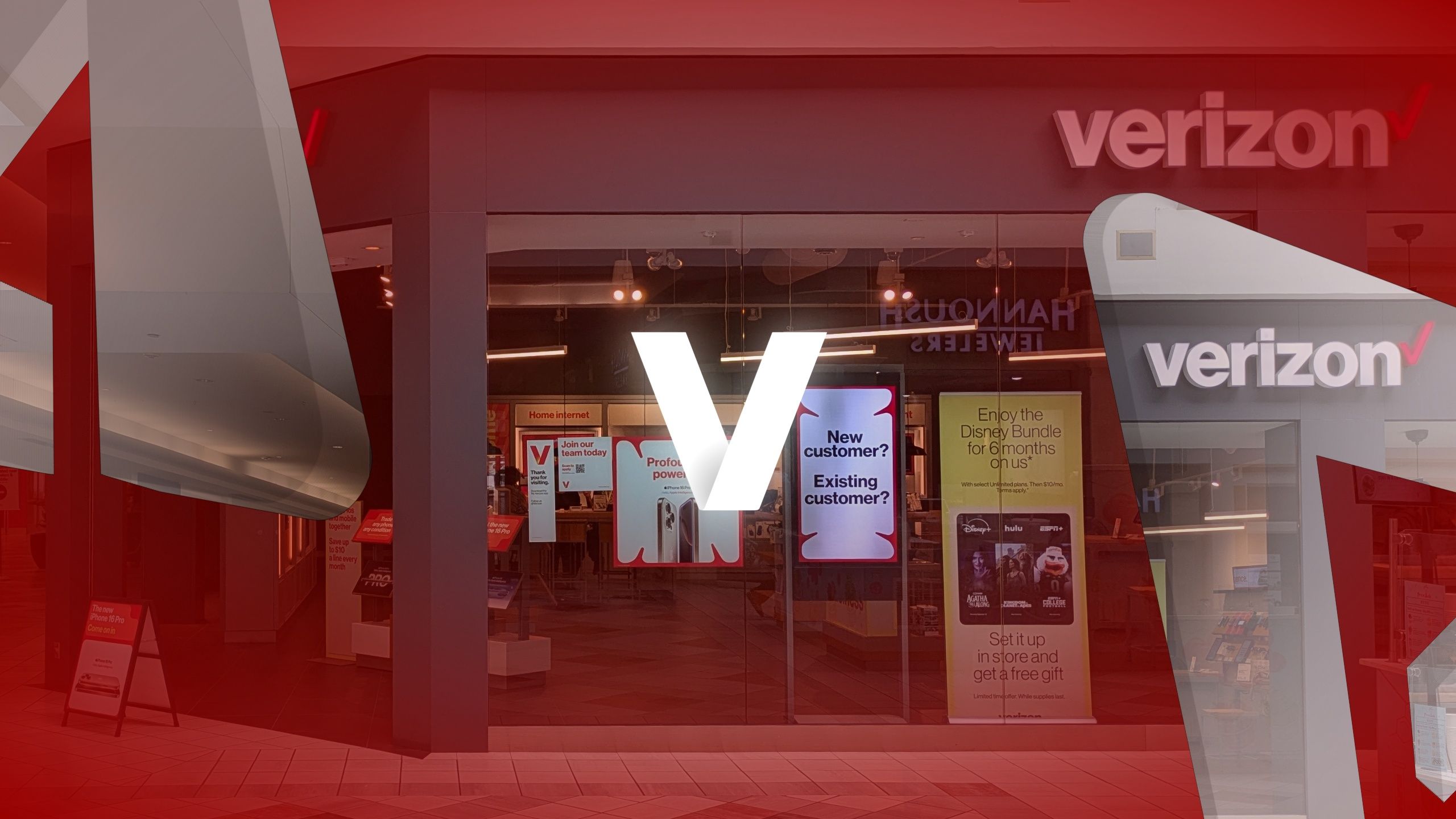Review sản phẩm
Kích hoạt thẻ SIM mới của bạn với Verizon – Bước đầu tiên để truy cập mạng
Verizon là một trong những nhà bán lẻ điện thoại di động hàng đầu ở Mỹ với hàng triệu khách hàng từ bờ này sang bờ khác. Có một số lý do khiến bạn có thể chọn nhà cung cấp này thay vì đối thủ cạnh tranh. Có lẽ đó là dịch vụ hoặc cơ hội nhận được chiết khấu dành cho khách hàng thân thiết từ nhà cung cấp. Cho dù bạn mang thiết bị của riêng mình đến Verizon hay mua điện thoại mới, việc kích hoạt SIM của Verizon là bước đầu tiên để truy cập mạng của nhà cung cấp. Đây là mọi thứ bạn cần biết về quá trình kích hoạt.

Có liên quan
Cách kích hoạt SIM Cricket
Kích hoạt SIM Cricket của bạn trong một vài bước đơn giản
SIM là gì?
SIM kết nối thiết bị di động của bạn với mạng của nhà cung cấp dịch vụ. Bạn có thể truy cập thông qua hai hình thức. Đầu tiên là thẻ SIM vật lý. Đó là một miếng nhựa có gắn một con chip để bạn lắp vào thiết bị của mình. Phiên bản thứ hai là eSIM, được tích hợp sẵn trong thiết bị của bạn. Bạn có thể cập nhật thông tin này bằng kỹ thuật số khi thay đổi nhà cung cấp. Mặc dù hầu hết các thiết bị mới hơn đều có khả năng tương thích kép nhưng một số nhà sản xuất đang phát hành các thiết bị chỉ có thể hoạt động với eSIM, chẳng hạn như Apple với iPhone 15 Pro Max.
Kiểm tra loại SIM nào tương thích với thiết bị của bạn
Trước khi có thể kích hoạt SIM, bạn cần biết loại SIM mà thiết bị của mình hỗ trợ, cho phép bạn chọn giữa eSIM hoặc thẻ SIM vật lý. Dưới đây là cách kiểm tra điều này trên thiết bị Android hoặc iOS.
Kiểm tra tính tương thích trên các thiết bị Apple
- Đi đến Cài đặt.
- Vỗ nhẹ Tổng quan.
- nhấp chuột Về.


Tìm hiểu xem thiết bị Google của bạn hỗ trợ thẻ SIM nào
- Mở Cài đặt.
- Lựa chọn Mạng & Internet.
- Vỗ nhẹ Mạng di động.
Kiểm tra tính tương thích trên các thiết bị Samsung
- Mở Cài đặt.
- Vỗ nhẹ Kết nối.
- Lựa chọn quản lý thẻ SIM.
Cách kích hoạt thẻ SIM vật lý của Verizon
Kích hoạt thẻ SIM bao gồm một số bước, thực hiện trực tuyến trên tài khoản Verizon của bạn hoặc bằng cách nói chuyện với đại diện dịch vụ khách hàng qua điện thoại. Quá trình này cũng có thể khác nhau tùy thuộc vào loại thiết bị bạn có.
Hướng dẫn chung để lắp thẻ SIM
Lắp thẻ vào, đảm bảo điểm tiếp xúc màu vàng chạm vào điểm tiếp xúc trên khe cắm SIM của thiết bị. Bạn có thể sử dụng khía góc cạnh để giúp tìm ra điều này. Nếu bạn nhận được thông báo lỗi, điều đó thường có nghĩa là một trong hai điều. Bạn cần phải định vị lại thẻ SIM hoặc thẻ có thể không tương thích với thiết bị bạn đang sử dụng.
Kích hoạt SIM của bạn qua điện thoại
- Chuẩn bị sẵn thông tin của bạn. Điều này có thể bao gồm số thẻ SIM, ID SIM, mã ZIP và loại thiết bị bạn có.
- Gọi 877-807-4646.
- Làm theo lời nhắc.
Kích hoạt SIM trực tuyến
- Đăng nhập vào My Verizon.
- Đi tới Kích hoạt hoặc chuyển đổi thiết bị trang.
- Lựa chọn Kích hoạt SIM.
- Chọn dòng cần kích hoạt.
- Làm theo lời nhắc và nhập thông tin được yêu cầu.
 Cách kích hoạt eSIM
Cách kích hoạt eSIM
Quá trình này có thể khác nhau tùy thuộc vào việc bạn chuyển sang Verizon với tư cách là khách hàng mới hay thêm đường dây vào tài khoản hiện tại của mình.
Kích hoạt eSIM khi chuyển sang Verizon
- Tải xuống Verizon của tôi ứng dụng.
- Làm theo hướng dẫn trên màn hình.
Thêm một dòng vào tài khoản hiện có
- Nếu bạn sắp mua một thiết bị mới từ Verizon, hãy làm theo hướng dẫn trên Thêm một dòng trang.
- Nếu bạn đã có thiết bị, hãy sử dụng ứng dụng My Verizon bằng cách truy cập Cửa hàng > Mang theo thiết bị của riêng bạn. Làm theo lời nhắc để hoàn tất quá trình.

Có liên quan
Cách kích hoạt eSIM trên mọi nhà mạng lớn của Hoa Kỳ
Đây là cách bước vào thế giới thẻ SIM kỹ thuật số
Kích hoạt SIM của bạn trên tài khoản Verizon trả trước
Nếu bạn là khách hàng tham gia dịch vụ trả trước của Verizon thì đây là cách giúp SIM của bạn hoạt động.
Kích hoạt thẻ SIM
- Chèn của bạn thẻ SIM vào thiết bị và bật thiết bị.
- Hãy làm theo những lời nhắc này nếu bạn chọn hoàn tất quy trình trực tuyến. Nếu bạn chọn thực hiện việc đó qua điện thoại, hãy gọi 866-893-7723.
- Nhập các thông tin được yêu cầu bao gồm ID SIM Và mã ZIP.
- Cung cấp một phương thức thanh toán. Bạn có thể cung cấp thông tin thẻ tín dụng hoặc mã PIN vào tài khoản nạp tiền Verizon của mình.
- Lưu ý của bạn số điện thoại Và Mã bảo mật tài khoản.
- Khởi động lại thiết bị của bạn. Có thể mất tới 15 phút để kích hoạt dịch vụ.
- Kết nối với Wi-Fi và làm theo hướng dẫn để hoàn tất việc thiết lập thiết bị của bạn.
- Bạn có thể được yêu cầu thực hiện cuộc gọi để hoàn tất việc kích hoạt SIM.
Kích hoạt eSIM
- Chọn một kế hoạch.
- Xác minh bạn đang ở Mỹ.
- Thực hiện thanh toán thông qua Apple Pay, PayPal hoặc thẻ tín dụng hoặc thẻ ghi nợ có trụ sở tại Hoa Kỳ.
- eSIM của bạn đã được kích hoạt và bạn sẽ có dịch vụ trong một tháng. Bạn có thể tiếp tục dịch vụ bằng cách thêm tiền vào tài khoản của mình hoặc đăng ký thanh toán tự động.
Nguồn: Verizon
Mọi thứ bạn cần biết về mã PIN của SIM
Kích hoạt SIM hoặc eSIM có thể yêu cầu các mã bổ sung có chức năng như biện pháp an toàn. Điều này bao gồm pin SIM. Mã đảm bảo người dùng trái phép không sử dụng thẻ SIM. Mã PIN mặc định của Verizon là mã gồm bốn chữ số (1111). Thay đổi mã này thành mã bạn chọn. Các chi tiết bên dưới có thể khác nhau tùy thuộc vào phiên bản thiết bị bạn có.
Thay đổi mã PIN của SIM trên iPhone
- Mở Cài đặt.
- Lựa chọn Di động.
- Nhấn vào đường liên kết. Vị trí của điều này khác nhau tùy thuộc vào việc bạn có nhiều gói hay không. Nếu bạn làm vậy, hãy tìm dòng thích hợp bên dưới SIM. Nếu không, dòng này có sẵn trong Gói di động phần.
- Lựa chọn Mã PIN của SIM.
- Bật mã PIN của SIM.
- Lựa chọn Thay đổi mã PIN.
- Nhập mã PIN mặc định và nhấn Xong.
- Thêm của bạn mã PIN mới và chọn Xong.
- Nhập lại mã PIN mới.
- Lựa chọn Xong.
Thay đổi mã PIN của SIM trên thiết bị Google Pixel
- Mở Cài đặt.
- đi đến Bảo mật & Quyền riêng tư.
- Lựa chọn Thay đổi mã PIN của SIM.
- Nhập mã PIN tạm thời của 1111 và nhấn ĐƯỢC RỒI.
- Nhập mã PIN của SIM mới và chọn ĐƯỢC RỒI.
- Nhập lại mã PIN mới và nhấn ĐƯỢC RỒI.
Thay đổi mã PIN của SIM trên thiết bị Samsung Galaxy
- Mở Cài đặt.
- Vỗ nhẹ Sinh trắc học và bảo mật.
- Lựa chọn Các cài đặt bảo mật khác.
- Lựa chọn Thay đổi mã PIN thẻ SIM.
- Nhập mã PIN mặc định và nhấn ĐƯỢC RỒI.
- Thêm mã PIN của SIM mới và chọn ĐƯỢC RỒI.
- Nhập lại của bạn mã PIN mới và nhấn ĐƯỢC RỒI.
Khóa mở khóa cá nhân (PUK) là gì?
Mã này là một biện pháp an toàn bổ sung bên cạnh mã PIN của SIM để ngăn chặn việc đánh cắp thẻ SIM. Bạn sẽ cần mã này nếu nhập sai mã PIN của SIM quá nhiều lần.
Verizon khóa vĩnh viễn thẻ SIM của bạn nếu bạn nhập sai mã PUK ba lần liên tiếp, khiến SIM không thể sử dụng được.
Cách tìm mã PUK
- Đăng nhập vào Verizon của tôi trên một trình duyệt web.
- Lựa chọn Tài khoản.
- Vỗ nhẹ Thiết bị của tôi.
- Lựa chọn Tổng quan về thiết bị.
- Chọn số liên quan và nhấn Quản lý.
- Lựa chọn Mã PIN và khóa mở khóa cá nhân.
- các mã PUK mặc định hiển thị.
Phải làm gì nếu bạn quên mã PIN của SIM mới
- Đăng nhập vào Verizon của tôi.
- Lựa chọn Quản lý thiết bị.
- Chọn thiết bị thích hợp.
- Đi xuống Mã PIN và Khóa mở khóa cá nhân (PUK).
- Bạn sẽ không thấy mã PIN của SIM nhưng bạn có thể sử dụng mã PUK để có quyền truy cập.
Giữ chữ số của bạn với Verizon
Nếu bạn đến Verizon với tư cách là khách hàng mới, bạn không cần phải nhận số điện thoại mới từ nhà cung cấp. Bạn có thể giữ các chữ số được liên kết với điện thoại cũ của mình bằng cách chuyển chúng ra ngoài. Cho dù bạn đến từ AT&T hay Metro của T-Mobile, hầu hết các nhà cung cấp dịch vụ đều có thể hoàn tất quy trình.
Khám phá thêm từ Phụ Kiện Đỉnh
Đăng ký để nhận các bài đăng mới nhất được gửi đến email của bạn.